Kā izveidot un pārvaldīt teksta aizstājējus pakalpojumā Google dokumenti
Google Google Dokumenti Varonis / / April 22, 2021

Pēdējoreiz atjaunināts

Iespējams, jūs jau esat iepazinies ar teksta aizstājēju lietošanu savā mobilajā ierīcē vai datorā. Tie ļauj rakstīt saīsinājumus vai rakstzīmes, kas automātiski tiek aizstātas ar kaut ko citu. Piemēram, īsziņā varat ierakstīt “omw”, kas automātiski mainās uz “manā ceļā”.
Teksta aizstāšana ir laika taupīšanas saīsne, kas ir pieejama arī Google dokumentos. Funkcija, ko sauc par aizstājējiem pakalpojumā Dokumenti, darbojas tāpat. Ievadiet teksta saīsni, un tā tiek automātiski aizstāta ar citu vārdu, frāzi vai pat simbolu.
Šeit mēs parādīsim, kā izveidot un pārvaldīt teksta aizstājējus pakalpojumā Google dokumenti.
Kā piekļūt teksta aizstājējiem pakalpojumā Google dokumenti
Jūs, iespējams, to neapzināties, taču Google dokumenti piedāvā savus teksta aizstājējus, kas jums jau ir iestatīti. Bet šīs aizstāšanas Google dokumentos ir nedaudz slēptas. Tātad, dodieties uz Google dokumenti, pierakstieties un atveriet dokumentu.
- Klikšķis Rīki no izvēlnes.
- Izvēlieties Preferences.
- Kad tiek atvērts logs, noklikšķiniet uz Aizstāšana cilni.
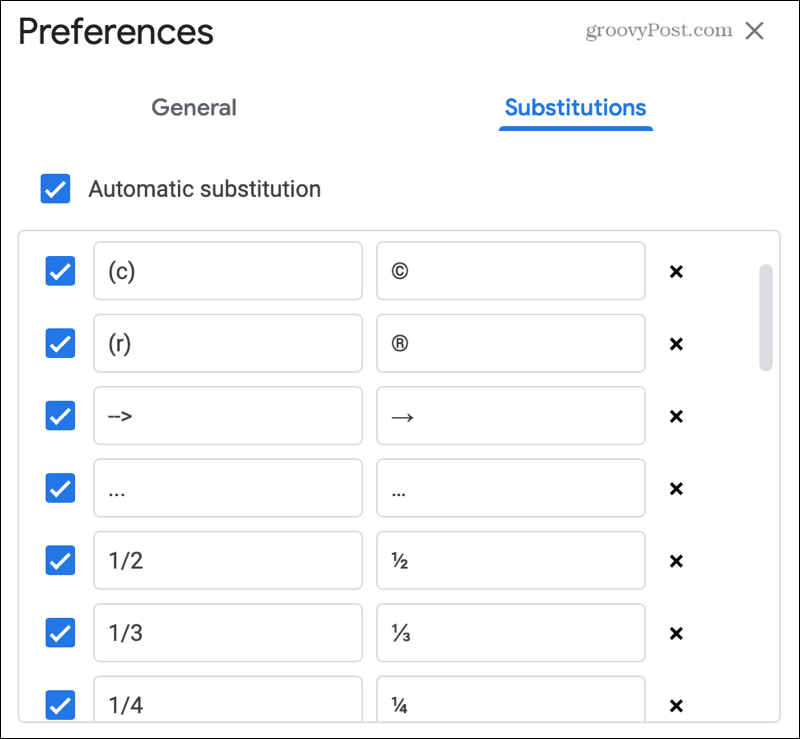
Boom! Jums jau vajadzētu redzēt virkni aizstājēju sarakstā. Jūs redzēsiet dažus pamata teksta pārveidošanas par autortiesību simbolu, bultiņu, elipsēm un daļu.
Varat saglabāt sarakstā esošās aizstājējus, noņemt visus, kurus nevēlaties izmantot, un pēc tam pievienot savus.
Kā pārvaldīt teksta aizstājējus
Atverot logu Preferences, cilnē Aizstāšana pārliecinieties, vai augšējā izvēles rūtiņa ir atzīmēta Automātiska aizstāšana. Tas jāiespējo, lai darbotos automātiskie teksta aizstājēji.
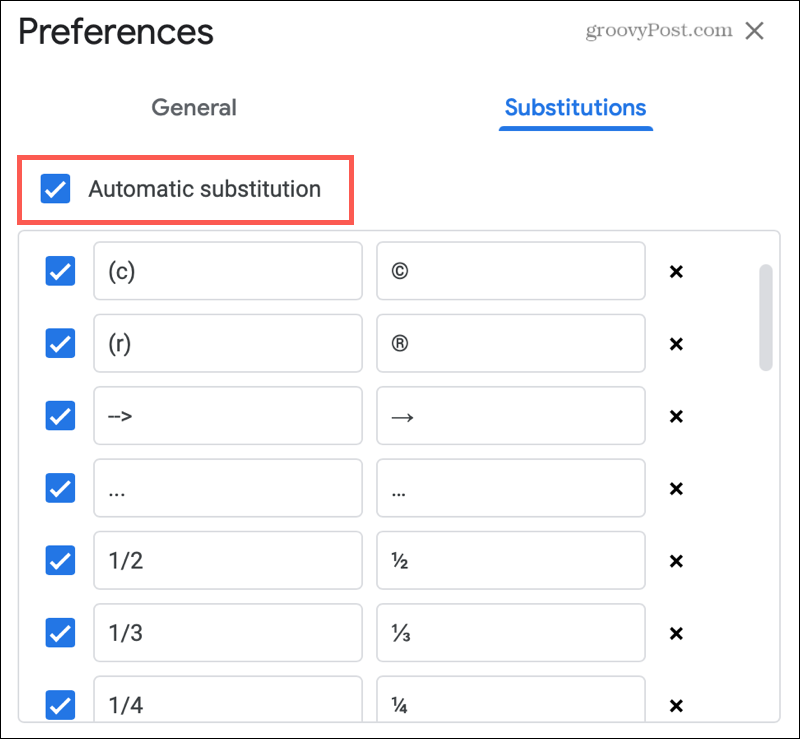
Izveidot aizstājējus
Milzīgs teksta aizstāšanas funkcijas ieguvums ir izveidot savu. Galu galā jūs zināt, kurus vārdus, frāzes vai simbolus jūs dokumentos izmantojat visvairāk.
- Iekš Aizvietot lodziņā ievadiet saīsni, kuru vēlaties izmantot. Pašlaik saīsnē nevar iekļaut atstarpes. Lai gan jūs neredzēsiet kļūdas ziņojumu, aizstāšana vienkārši nedarbosies.
- Iekš Ar lodziņā ievadiet tekstu, ar kuru vēlaties aizstāt saīsni. Tas var ietvert atstarpes, simbolus, burtus vai ciparus.
- Klikšķis labi un pamēģiniet tekstu aizstāt, lai pārliecinātos, ka tas darbojas.
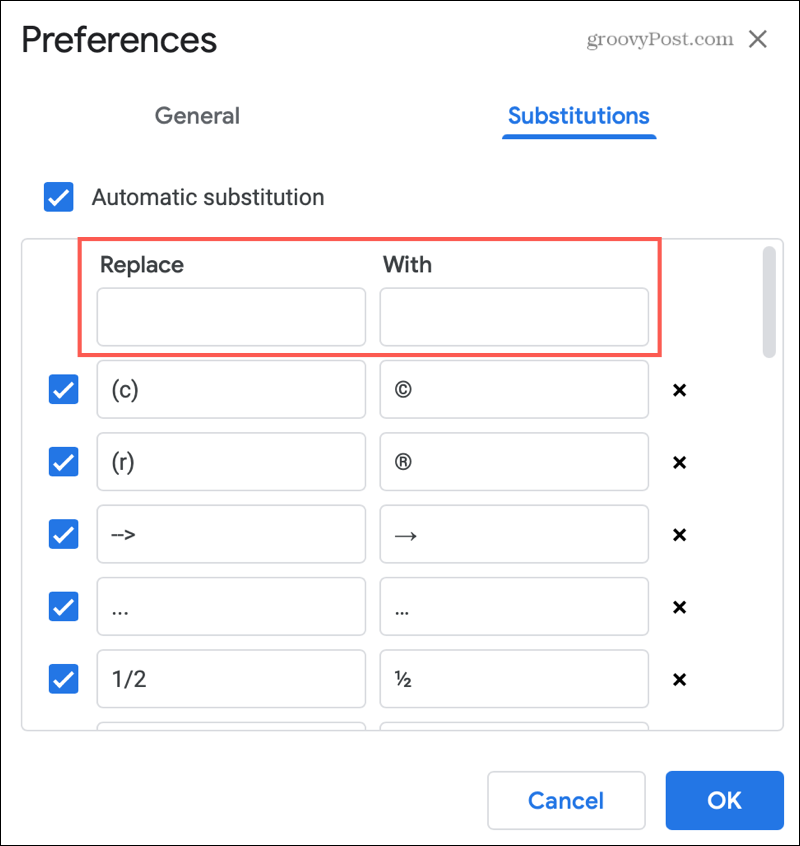
Visi jūsu izveidotie aizstājēji tiks pievienoti aizstājēju saraksta apakšdaļai. Tāpēc paturiet to prātā, ja atkārtoti atverat šo apgabalu, lai apskatītu izveidoto.
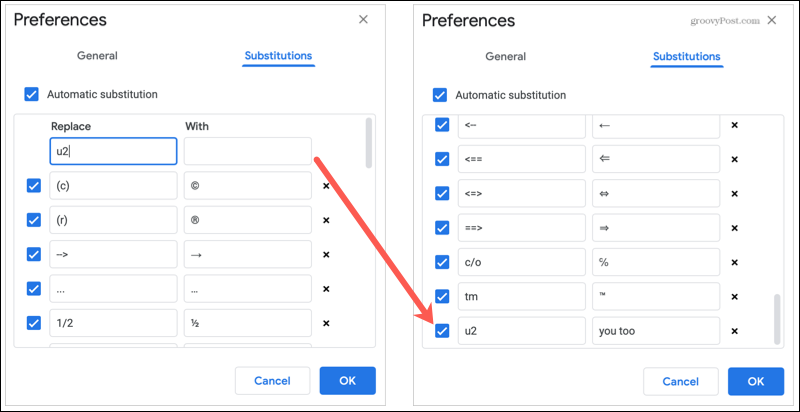
Atspējot vai noņemt aizstājējus
Ja redzat aizvietojumus, kurus nekad neizmantojat, jums ir divas iespējas. Varat atspējot nomaiņu vai pilnībā to noņemt.
- Lai atspējotu aizstāšanu, noņemiet atzīmi no izvēles rūtiņas pa kreisi no tā. Tas ir labs veids, kā īslaicīgi izslēgt nomaiņu, to nenoņemot.
- Lai noņemtu aizstājēju, noklikšķiniet uz X labajā pusē. Noņemot aizstājēju, jums netiks lūgts apstiprināt. Tāpēc pārliecinieties, ka vēlaties to izdzēst pirms hit X.
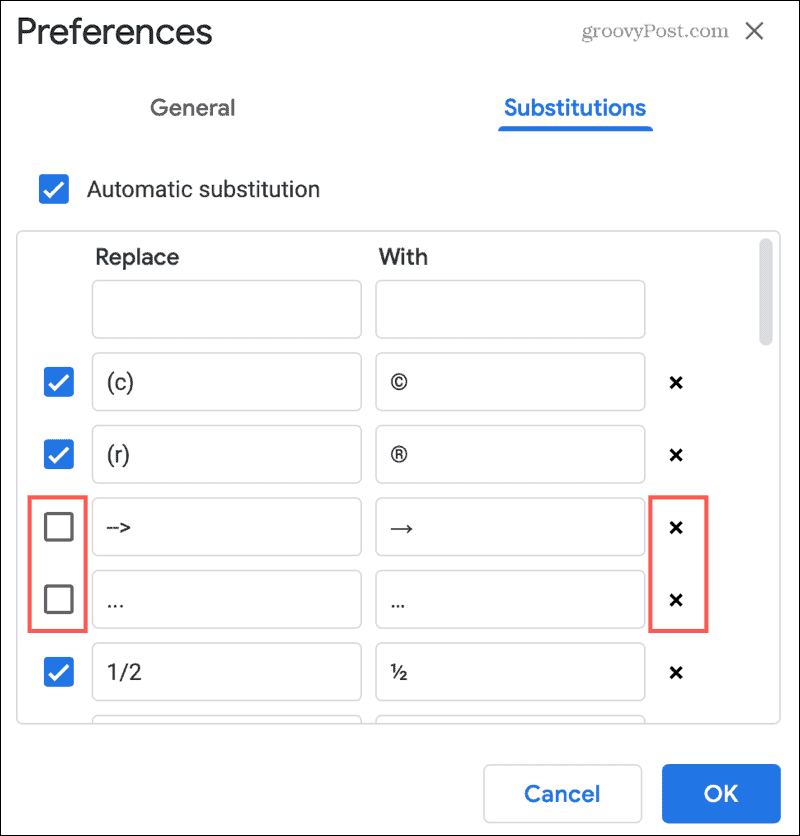
Izmantojiet savus teksta aizstājējus pakalpojumā Google dokumenti
Šeit ir dažas lietas, kas jāpatur prātā, lietojot aizstājējus pakalpojumā Google dokumenti.
- Lai pakalpojumā Google dokumenti izmantotu aizstājēju, vienkārši ierakstiet saīsni. Bet atcerieties, ka saīsnei jābūt precīzai. Piemēram, saīsne “u2”, kas jāaizstāj ar “jūs arī”, nedarbosies, ja ierakstīsit “u22”.
- Pēc saīsnes ievadīšanas nospiediet taustiņu Space vai Return vai pievienojiet pieturzīmes. Pēc tam jums vajadzētu redzēt, ka aizstājējs nekavējoties aizstāj saīsni.
- Teksta aizstāšana ir lietojumprogrammas, nevis dokumenta funkcija. Ja sarakstā pievienojat, noņemat vai noņemat atzīmi no aizstājēja, tas attiecas uz visiem jūsu dokumentiem pakalpojumā Google dokumenti.
Ērts lietojums aizstājējiem
Lai maksimāli izmantotu Google dokumentu funkciju, apsveriet iespēju izmantot tekstu aizstājējus dažiem no šiem bieži izmantotajiem vienumiem.
- Vārdi, kurus jūs bieži kļūdījāties.
- Pilni vārdi, kurus jūs bieži rakstāt.
- Frāzes vai teikumi, kurus regulāri lietojat.
- Simboli, kurus jūsu uzņēmums iekļauj dokumentos.
- E-pasta adreses, pasta adreses un tālruņu numuri.
Vienkāršāka dokumentu veidošana ar aizstājējiem pakalpojumā Google dokumenti
Ja izmantojat teksta aizstājējus, lai ietaupītu laiku, rakstot īsziņu vai e-pastu, kāpēc neizmantot tos arī, sastādot dokumentus? Samaziniet pareizrakstības kļūdas, ietaupiet laiku uz gariem nosaukumiem, viegli pievienojiet rakstzīmes; to visu var paveikt ar teksta aizstāšanu pakalpojumā Google dokumenti!
Apskatiet papildu veidus, kā ietaupīt laiku, strādājot ar dokumentiem kā izmantot balss rakstīšanu Google dokumentos vai izbraukšana pievienojumprogrammas, lai ātri izveidotu diagrammu pakalpojumā Google dokumenti.
Kā notīrīt Google Chrome kešatmiņu, sīkfailus un pārlūkošanas vēsturi
Pārlūks Chrome lieliski veic pārlūkošanas vēstures, kešatmiņas un sīkfailu saglabāšanu, lai optimizētu pārlūkprogrammas veiktspēju tiešsaistē. Viņas kā ...
Cenu salīdzināšana veikalā: kā iegūt cenas tiešsaistē, iepērkoties veikalā
Pērkot veikalā, tas nenozīmē, ka jāmaksā augstākas cenas. Pateicoties cenu saskaņošanas garantijām, jūs varat saņemt atlaides tiešsaistē, iepērkoties ...
Kā dāvināt Disney Plus abonementu, izmantojot digitālo dāvanu karti
Ja esat baudījis Disney Plus un vēlaties to kopīgot ar citiem, lūk, kā iegādāties Disney + dāvanu abonementu ...
Jūsu ceļvedis dokumentu kopīgošanai pakalpojumā Google dokumenti, Izklājlapas un Prezentācijas
Jūs varat viegli sadarboties ar Google tīmekļa lietotnēm. Šis ir jūsu ceļvedis koplietošanai pakalpojumos Google dokumenti, Izklājlapas un Prezentācijas ar atļaujām ...



